Microsoft Kayıtları uygulamasındaki personel sayfası, personel listenizi oluşturduğunuz ve ad, telefon numarası ve e-posta adresi gibi personel üyesi ayrıntılarını yönettiğiniz yerdir. Ayrıca, uygulamanın bu bölümünden her personel üyesi için çalışma saatlerini de ayarlayabilirsiniz.
Not: Microsoft 365 İş Standardı,Office 365 A3 veyaOffice 365 A5 abonelikleri olan müşteriler için kayıtlar varsayılan olarak açıktır. Kayıtlar, Office 365 Kurumsal E3 ve Office 365 Kurumsal E5 olan müşteriler tarafından kullanılabilir ancak varsayılan olarak kapalıdır. Bu uygulamayı açmak için, Kurumsal abonelikler Için Microsoft 365 iş uygulamalarına erişmekonusuna bakın.
Personel ekleme
Kayıtlar Microsoft 365 özelliği olsa da, tüm personel üyelerinizinMicrosoft 365 hesabına sahip olması gerekmez. Tüm personel üyelerinin geçerli bir e-posta adresi olmalıdır ve bu kişilerin bu kişilerin rezervasyonlarına ve değişiklik zamanlamasına yönelik olarak
Personelinizi eklemek için bu videoyu izleyin veya aşağıdaki adımları izleyin.

-
Microsoft 365 uygulama başlatıcısını seçin ve sonra da kayıtlar'ı seçin.
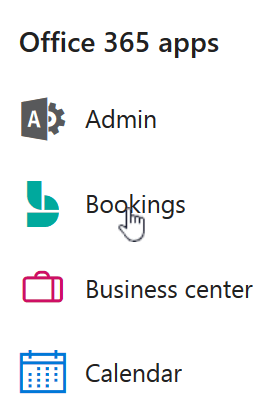
-
Gezinti Bölmesi 'nde personel'i seçin.
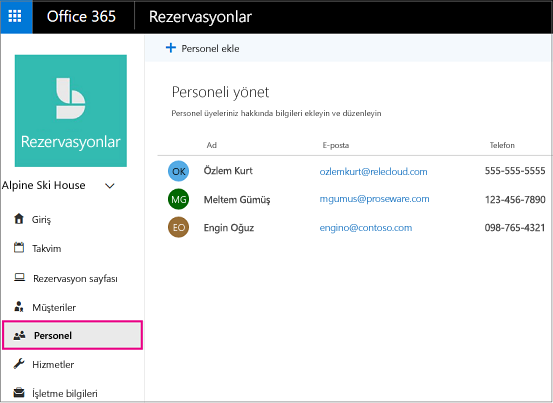
-
Personel Ekle'yi seçin.
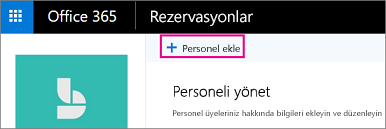
-
Personel üyesi için bir renk seçin, adın baş harflerini, adını, e-posta adresini ve telefon numarasını girin.
-
Bu çalışana ait erişim düzeyini ayarlayın. Seçenekler:
Rol
Bu ne anlama geliyor
Kayıtlar 'da yapabilecekleriniz
Yönetici
Personel üyesininMicrosoft 365 hesabı var
-
Tüm ayarları Düzenle
-
Personeli ekleme ve kaldırma
-
Kayıt oluşturma, düzenleme veya silme
Görüntüleyicisi
Personel üyesininMicrosoft 365 hesabı var
-
Kişisel takviminizde kendi rezervasyonlarınıza bakma
-
Kişisel takviminize ekleyebilmek için bir kayıt olarak atanan toplantı daveti alma (geçerli e-posta adresi gerekir)
-
Yaklaşan kayıtlar için e-posta anımsatıcıları alma
-
İptallerin ve değişikliklerin bildirimlerini alma
Konuk
Personel üyesininMicrosoft 365 hesabı yok
-
Kitap haline getirilmiş hizmetler sunmak için kaydolup Kayıtlar erişilemez
-
Kişisel takviminize ekleyebilmek için bir kayıt olarak atanan toplantı daveti alma (geçerli e-posta adresi gerekir)
-
Yaklaşan kayıtlar için e-posta anımsatıcıları alma
-
İptallerin ve değişikliklerin bildirimlerini alma
-
-
Kaydet'i seçin.
Not: Kuruluşunuzdaki bir çalışanı bir personel üyesi olarak (konuk, yönetici veya görüntüleyici olarak) eklediğinizde, çalışanlarınız, kullanılabilirliklerini ve bunların bir kayıt sayfası aracılığıyla bir kitap haline geldiklerini bildirmek için bir e-posta alır.
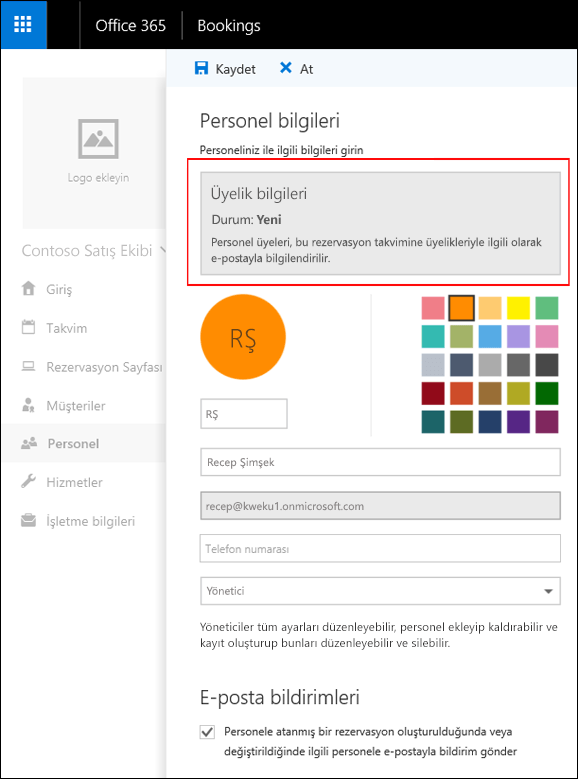
-
Her personel üyesi için 1-6 arası adımları yineleyin.
Ayrıca Bkz:
Çalışan çalışma saatlerini ayarlama
İş kapanışları, kapalı ve tatil zamanları zamanlama










